
حتما یکی از مسایل مهم بعد از تعویض گوشی این است که مطمعن شویم مخاطبینمان را از دست نمی دهیم و می توانیم تمام آن ها را در گوشی جدید داشته باشیم.
ما در این مطلب به آموزش انتقال مخاطبین از آیفون به اندروید از طریق 4 روش زیر خواهیم پرداخت :
-
دانلود از icloud و انتقال به گوشی اندروید
-
انتقال مخاطبین از icloud به Gmail
-
انتقال مخاطبین به Gmail از طریق iTunes
-
انتقال مخاطبین آیفون به سیم کارت
به این طریق می توانید تعویض گوشی خود را بدون از دست دادن حتی یکی از مخاطبین انجام دهید.
روش اول : دانلود از icloud و انتقال به گوشی اندروید
این روش بسیار ساده است شما طبق مراحل زیر اول تمام مخاطبین خودتان را از icloud در کامپیوتر دانلود می کنید و به گوشی اندروید خود منتقل می کنید.
1.در ابتدا مطمعن شوید که icloud در گوشی آیفون شما فعال است و با مخاطبین شما همگام سازی می شود.
به این ترتیب فعال کنید:
setting -> icloud -> contacts -> on
2.درکامپیوترتان به آدرس icloud.com بروید و به اکانتتان وارد شوید.
3.روی contacts کلیک کنید و سپس رو آیکون تنظیمات که در سمت چپ پایین صفحه است کلیک کنید.
4.مطابق تصویر زیر select all را انتخاب کنید که تمام مخاطبین شما انتخاب شوند.
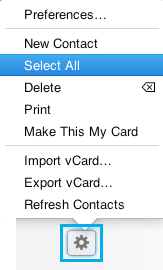
5.مطابق تصویر دوباره روی آیکون تنظیمات کلیک کنید و Export vCard را انتخاب کنید.
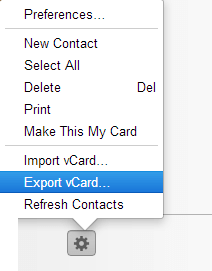
6.کامپیوتر یک فایل vCard حاوی مخاطبین شما دانلود می کند.
شما مخاطبین را دانلود کرده اید حالا مراحل زیر را برای انتقال این مخاطبین به گوشی اندروید خود دنبال کنید.
7.گوشی اندرویدتان را به کامپیوتر وصل کنید و فایل vCard را روی CDcard گوشی اندرویدتان کپی کنید.
8.برنامه contacts را در گوشی اندرویدتان باز کنید.
9.روی آیکون سه نقطه در گوشه بالا سمت چپ ضربه بزنید.
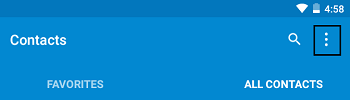
10.مطابق تصویر زیر در منوی کشویی باز شده روی impot/export ضربه بزنید.
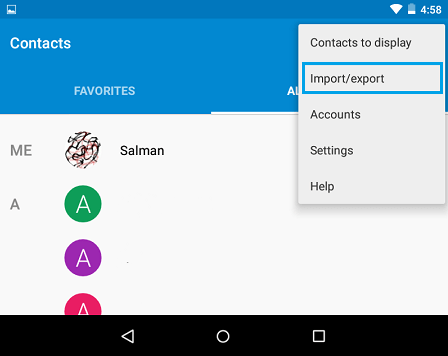
11.روی گزینه import from stronge کلیک کنید که مخاطبین وارد شوند.
مطمعن شوید که تمام مخاطبین وارد شده اند.
روش دوم : انتقال مخاطبین از icloud به Gmail
از آنجا که شما در حال تغییر گوشی خودتان به اندروید هستید به یک حساب Gmail نیاز خواهید داشت که در گوشی اندریدتان فعال باشد در این روش شما ابتدا مخاطبین را از icloud دانلود می کنید و به اکانت Gmail منتقل می کنید.
1.طبق مراحل روش اول که تحت عنوان دانلود از icloud آموزش داده شد , مخاطبین خود را از icloud دانلود کنید.
سپس مراحل زیر را برای انتقال فایل خروجی Vcard حاوی مخاطبین به Gmail خود دنبال کنید.
2.در کامپیوترتان وارد اکانت Gmail که در گوشی اندرویدتان هم فعال است , بشوید.
3.روی آیکون Gmail که در سمت چپ بالای صفحه قرار دارد کلیک کنید و contacts را انتخاب کنید.
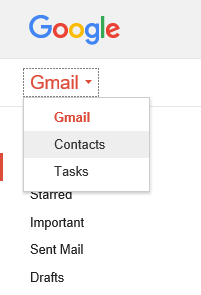
کلیک روی contacts شما را به پیش نمایش مخاطبین در Gmail می برد.
4.مطابق تصویر زیر روی More کلیک کنید و import را انتخاب کنید.
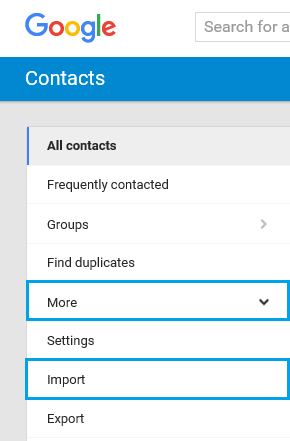
در صفحه نمایش با سوال ?impot from old google contacts روبرو می شوید.
5.مطابق تصویر روی go to old contacs کلیک کنید تا به مخاطبین وارد شوید.
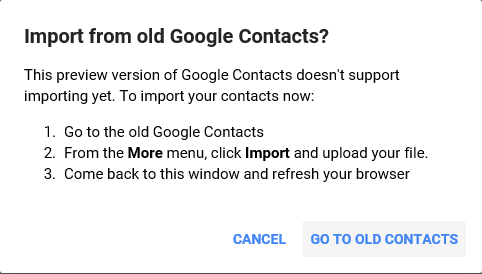
6.وقتی به مخاطبین وارد شدید روی More و بعد import کلیک کنید.
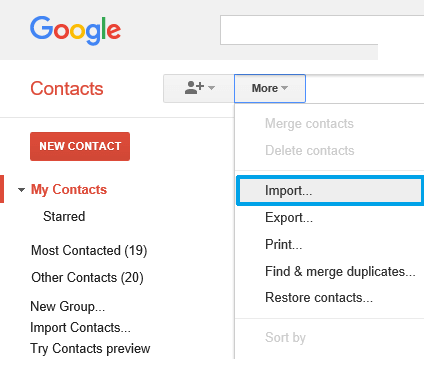
مطابق تصویر زیر در پنجره باز شده از شما خواسته می شود فایل Vcard را برای وارد کردن انتخاب کنید.
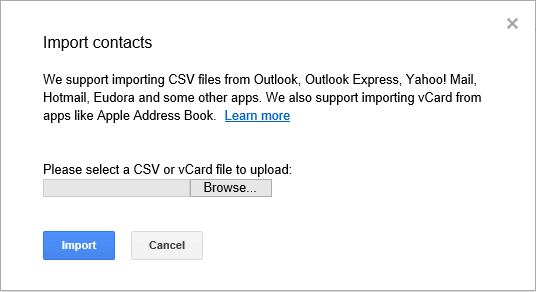
7.روی Browse کلیک کنید و فایل Vcard حاوی مخاطبین را آپلود کنید.
8.روی import کلیک کنید تا همه ی مخاطبین را به حساب گوگلتان وارد کنید.
حالا که مخاطبین را به Gmail وارد کرده اید مراحل زیر را دنبال کنید که آنها را به گوشی اندرویدتان وارد کنید.
1.در گوشی اندرویدتان وارد تنظیمات شوید.
2.گزینه account را انتخاب کنید.
3.روی Google ضربه بزنید و Google account را انتخاب کنید.
4.مطابق تصویر به sync contact بروید و آن را روی on تنظیم کنید.
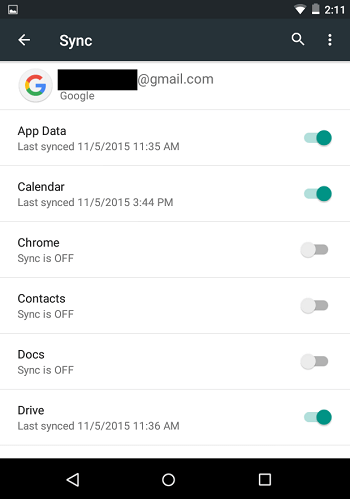
5.در عرض چند ثانیه مخاطبین آیفون خود را روی گوشی اندرویدتان مشاهده می کنید.
مطمعن شوید تمام مخاطبین به گوشی اندرویدتان وارد شده اند.
پیشنهاد می شود بخوانید : تعویض ال سی دی آیفون در منزل
روش سوم:انتقال مخاطبین به Gmail از طریق iTunes
1. iTunes را دانلود کنید و روی کامپیوترتان راه اندازی کنید.
2. گوشی آیفونتان را با کابل USB به کامپیوتر وصل کنید.
3.iphone را در منوی iTunes انتخاب کنید.
4. روی info tab و سپس روی synce contact with کلیک کنید و google contact را انتخاب کنید.
5. نام کاربری و رمز اکانت گوگل خود را وارد کنید.
6. روی Apply کلیک کنید. iTunes مخاطبین آیفون شما را به حساب گوگلتان صادر می کند.
وقتی که مخاطبین را به Gmail خود انتقال دهید , آنها روی اندرویدتان قابل مشاهده هستند.
روش چهارم:انتقال مخاطبین از طریق سیم کارت
این روش فقط وقتی قابل اجراست که سیم کارت مورد استفاده در گوشی اندروید از نظر سایز قابل استفاده در آیفون شما باشد.
1.اول تمام مخاطبین خودتان را در آیفون روی سیم کارت ذخیره کنید.
2.بعد سیم کارت را به گوشی اندروید وارد کنید.
3. contact را باز کنید.
4.روی آیکون سه نقطه کلیک کنید.
5.در منوی کشویی باز شده روی import/Esxport ضربه بزنید.
6.بعد روی گزینه import from sim card ضربه بزنید.
اگر قصد فروش آیفون خود را دارید آن را به تنظیمات کارخانه برگردانید که تمام اطلاعاتتان حذف شوند.شما برای انجام این کار می توانید مقاله زیر را مطالعه فرمایید.
البته توجه ذاشته باشید قبل از انجام ریست فکتوری از اطلاعات گوشی تان بکاپ بگیرید.پیشنهاد میکنیم مظلب آموزش بکاپ گرفتن از گوشی آیفون مطالعه کنید.
منبع: تعمیر موبایل آوافیکس
- ۰ ۰
- ۰ نظر